PS使用3D功能制作逼真的冰冻樱桃效果(7)
- 2021-05-14 15:10
- 来源/作者:思缘论坛/瑭大官人
- 己被围观 次
27、使用多边形套索工具选择边缘。 28、继续点击设置后边的端点。 29、剪切出选择的冰块并复制到新的图层,在这里可以看到原3D图层,返回3D图层选择一
27、使用多边形套索工具选择边缘。
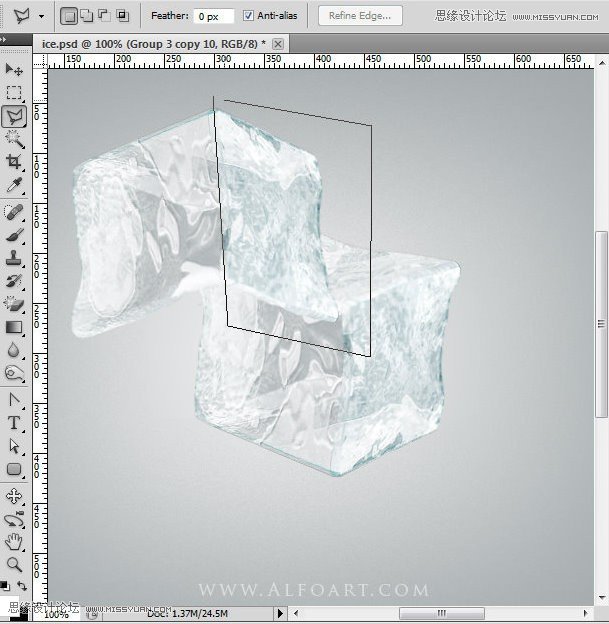
28、继续点击设置后边的端点。
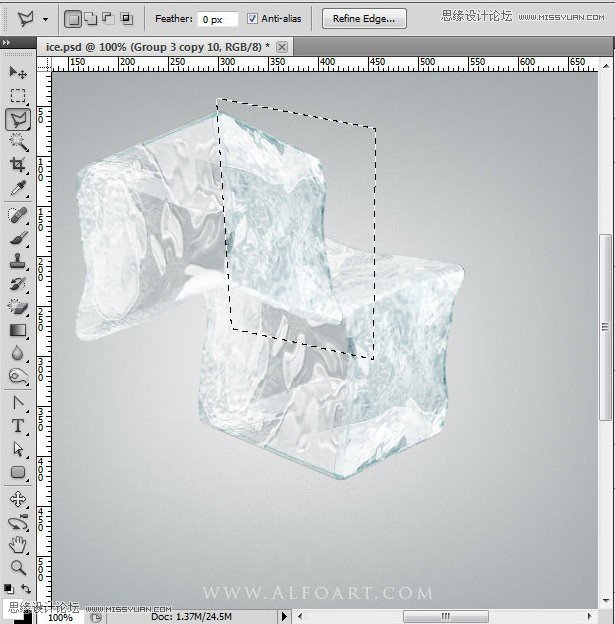
29、剪切出选择的冰块并复制到新的图层,在这里可以看到原3D图层,返回3D图层选择一个3D图层,使用“拖动3D对象”工具,移动,效果如下图所示, 像反射导轨一样使用这个图层。
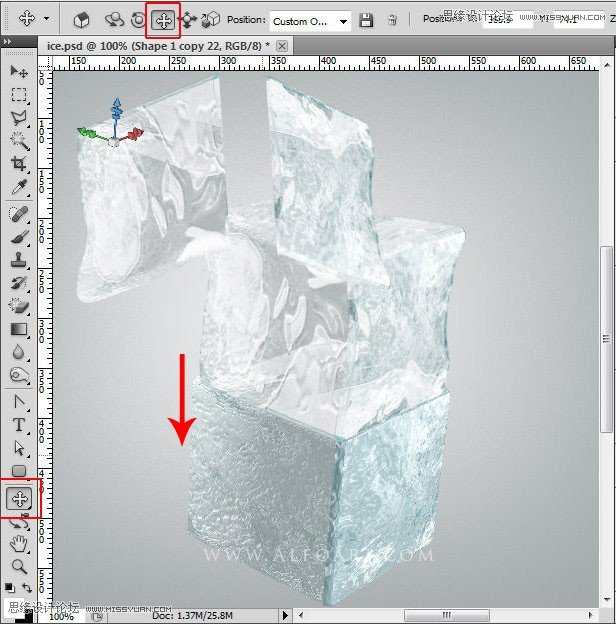
30、这里做不同层次的反射层,选择右边缘,移动到变形冰块的下方,然后执行:编辑---变换--扭曲,拖动并对齐边缘。
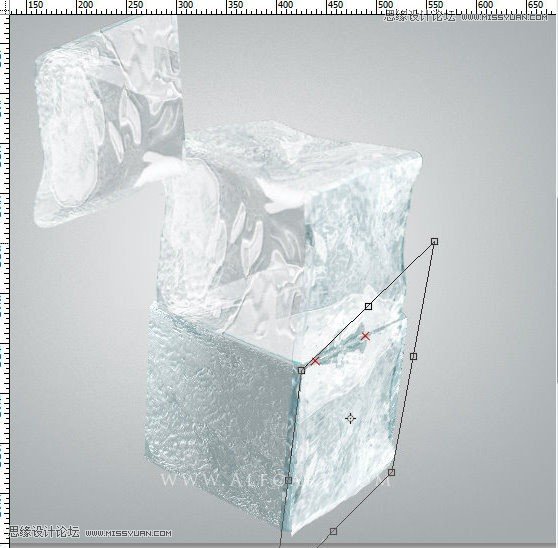
31、同样的方法处理其他边缘。
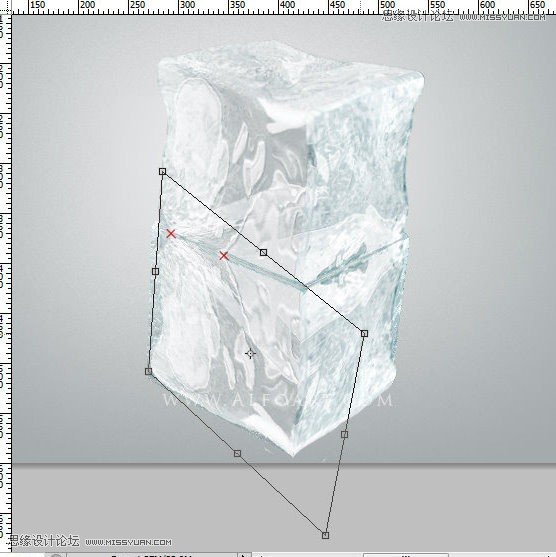
32、是原3D图层可见,合并所有的反射图层,不透明度45%。对这个图层添加图层蒙版,对蒙版的底部做一个黑白色的渐变。创建色阶调整图层的剪切蒙版,设置如下图所示。
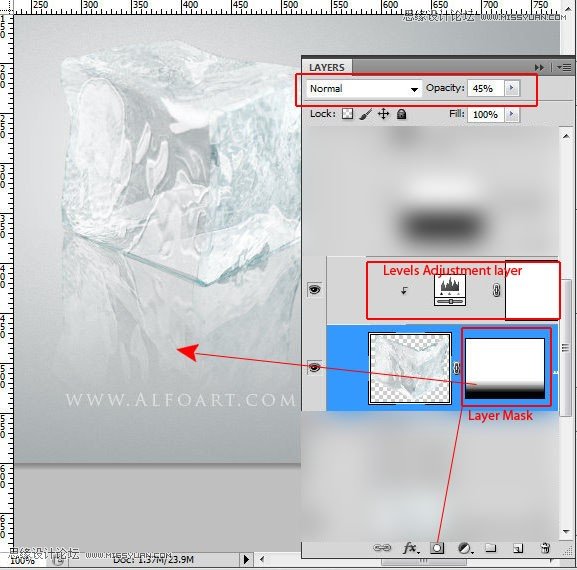
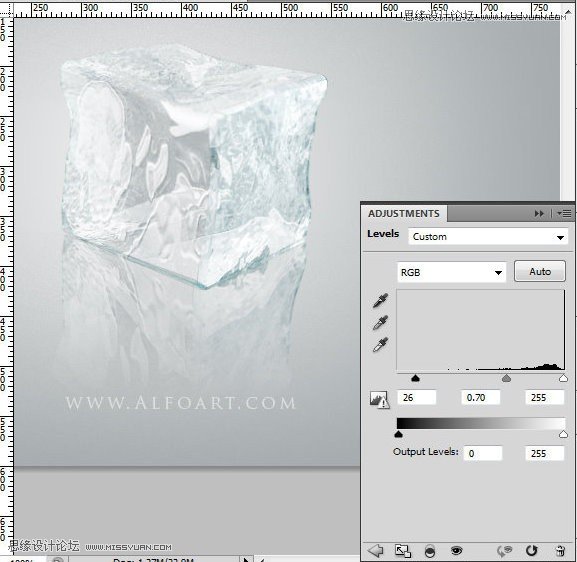
33、创建一个小的阴影反射图层,这个低于原来的冰块,向下移动4-5像素,图层混合模式为正片叠底,不透明度75%,擦除底部较明显的区域。
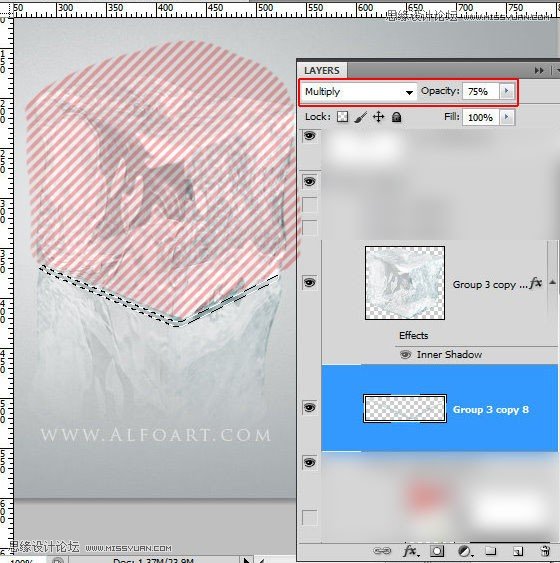
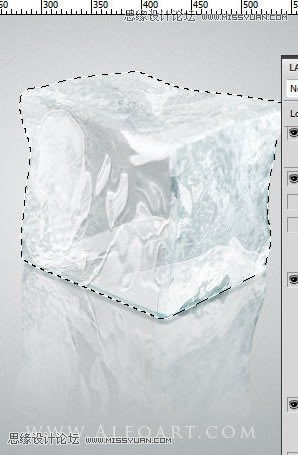
34、高斯模糊处理,1像素。
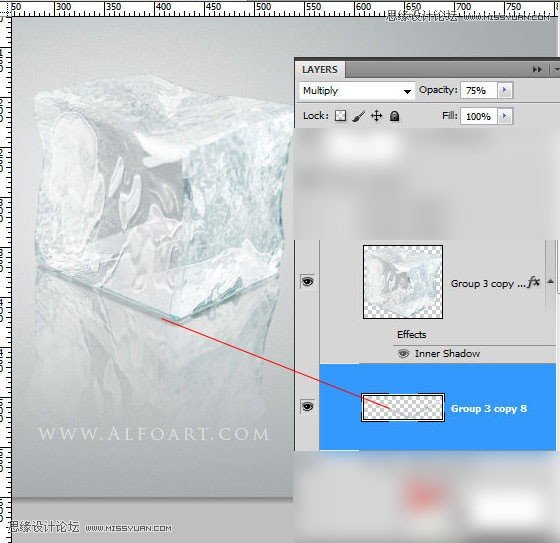
(责任编辑:xiaochuan)
*PSjia.COM 倾力出品,转载请注明来自PS家园网(www.psjia.com)
上一篇:PS合成翡翠森林中的沐浴爱神
下一篇:PS合成流星撞击星球的壮观景象




